În unele ocazii, este posibil să fie nevoie să le schimbăm Adresa MAC pe computer. Deși adresa MAC este codificată direct pe plăcile de rețea, există câteva instrumente care permit masca adresa MAC reală printr-un «fals»Definit de utilizator, reușind să confunde sistemul de operare.
Adresa MAC, în multe cazuri, este utilizată ca mod de securitate și filtrare pentru accesul utilizatorului la o rețea. Fie excluzând, unde se definește ce adrese MAC nu au acces permis sau inclusiv, cum ar fi adresele MAC cărora li se permite accesul.
Mascarea MAC-ului dvs. poate fi din diverse motive și, dacă sunteți interesat să îl încercați, ar trebui să îl încercați cu MACChanger
MacChanger este un instrument GNU / Linux pentru vizualizarea și manipularea adreselor MAC ale fiecărei interfețe de rețea de pe computer.
Pentru a instala, mergeți la un terminal și tastați
sudo apt-get install macchanger macchanger-gtk
MACChanger poate fi utilizat sub Console sau printr-o Interfață grafică instrumentul are. Să începem cu consola. Dacă scriem:
maccanger --help
vom avea toate opțiunile pentru manipularea adreselor MAC în echipamentul nostru. Putem atribui:
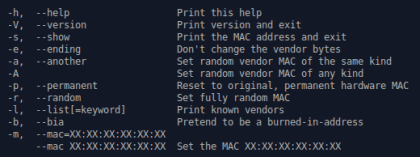
- Adrese specifice unei interfețe de rețea (-m)
- Adrese aleatorii (-r)
- Aceleași adrese de furnizor (-și)
- Alte adrese ale furnizorului (-la)
În cazul meu, computerul meu are două interfețe de rețea, eth0 și wlan0. A dezactiva eth0:
sudo ifconfig eth0 jos
Odată dezactivat, puteți schimba adresa MAC a interfeței eth0. Dacă am vrea să o schimbăm pentru una adresa aleatorie:
sudo maccanger eth0 -r
Și voila, veți putea vedea în consolă care este adresa MAC permanentă și care este adresa dvs. MAC curentă. În cele din urmă, rămâne doar să activați din nou interfața de rețea:
sudo ifconfig eth0 up
Puteți verifica întotdeauna adresa MAC de la ifconfig o con macchanger
sudo macchanger -s eth0
Interfață grafică
Dacă preferați să lucrați de la o interfață grafică, puteți utiliza fereastra MACChanger executând:
sudo maccanger-gtk
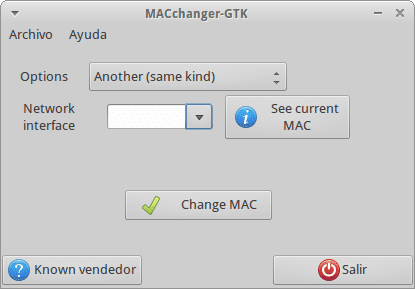
Ei bine, „iproute2” vă permite deja să faceți așa:
IP link set dev eth0 address 00: 11: 22: 33: 44: 55
Înlocuiți eth0 cu interfața dorită (linkul ip ip, arată interfețele).
Apropo, bârfele spun că „ifconfig” este deja depreciat și că nu va apărea în următoarele versiuni ale unor distrosuri bine cunoscute.
A trecut mai bine de un an că în archlinux ceea ce se folosește este iproute2 (cel puțin în instalația de bază pe care o fac cu pacstrap, folosind scripturi care circulă acolo nu știu)
Ei bine, „iproute2” vă permite deja să faceți așa:
IP link set dev eth0 address 00: 11: 22: 33: 44: 55
Înlocuiți eth0 cu interfața dorită (linkul ip ip, arată interfețele).
Apropo, bârfele spun că „ifconfig” este deja „depreciat” și că nu va apărea în următoarele versiuni ale unor distrosuri bine cunoscute.
A trecut mai bine de un an că în archlinux ceea ce se folosește este iproute2 (cel puțin în instalația de bază pe care o fac cu pacstrap, folosind scripturi care circulă acolo nu știu)
O opțiune mai simplă, deși cu mai puține opțiuni:
ifconfig eth0 hw ether 08: 00: 00: 00: 00: 01
Un saludo
De asemenea, așa:
rfkill blochează toate
ifconfig wlan1 hw ether xx: xx: xx: xx: xx: xx
rfkill deblochează toate
Salutări.
O fac întotdeauna cu editorul de manager de rețea dintr-o interfață grafică
faceți clic dreapta pe applet-ul NetworkManager și editați conexiunile, acolo am setat un „MAC clonat”